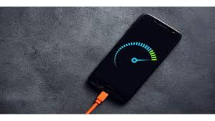Samsung Handy lädt nicht mehr? So tun Sie es!
Handy Akkus sind schon seit langem ein ärgerliches Problem. Denn Ihre Kapazität ist oft zu gering und sie nutzen sich schnell ab. Sie würden sich schon Sorgen machen, wenn Ihr Samsung Handy lädt nicht mehr – schließlich sind darauf eine Menge wichtiger Informationen gespeichert. In diesem Artikel finden Sie 7 Tipps, um dieses Problem zu lösen, lesen Sie bitte weiter.
Android-Tipps
Akku
Ein nicht funktionierendes Telefon nervt, und ebenso ärgerlich ist es, wenn Ihr Samsung Handy nicht mehr lädt.
Glücklicherweise lassen sich die meisten Ladeprobleme jedoch lösen, ohne dass Sie Ihr Gerät zu einer teuren Reparatur einschicken müssen. Zu diesem Problem „Samsung Handy lädt nicht mehr“ gibt es einige Möglichkeiten, wie Sie es wieder zum Laufen bringen können.
KatalogVerbergen
Tipp 1. Versuchen Sie ein anderes Ladegerät oder Datenkabel
Tipp 2. Überprüfen Sie den USB-Anschluss Ihres Samsung Handys
Tipp 3. Starten Sie Ihr Samsung neu
Tipp 4. Verwenden Sie die professionelle Software DroidKit, um Systemprobleme zu beheben Neu
Tipp 5. Tiefentladung des Samsung Telefons
Tipp 6. Überprüfen Sie die Software Ihres Geräts
Tipp 7. Ersetzen Sie einen neuen Akku
Tipp 1. Versuchen Sie ein anderes Ladegerät oder Datenkabel
Das Problem kann mit dem von Ihnen genutzten Ladegerät zusammenhängen. Dies lässt sich leicht beheben, indem Sie ein anderes USB-Kabel ausprobieren. Stellen Sie sicher, dass Sie ein gut funktionierendes Produkt ausprobieren, um Verwirrung aufgrund von Problemen mit Ihrem Telefon oder USB-Kabel zu vermeiden. Sie können auch verschiedene Adapter verwenden, um die möglichen Ursachen einzugrenzen.

Richtiges Kabel benutzen
Tipp 2. Überprüfen Sie den USB-Anschluss Ihres Samsung Handys
Bei jahrelanger, regelmäßiger Nutzung können sich Staub in Lücken wie dem USB-C-Ladeanschluss ansammeln. Unnötig zu erwähnen, dass Verschmutzungen den Anschluss daran hindern können, Strom zu leiten. In einigen Fällen kann er auch die Kommunikation des Telefons mit dem Adapter blockieren, wodurch die Schnellladung eingeschränkt wird. Doch zum Glück lässt sich dieses Problem „Samsung A40 lädt nicht mehr“ recht einfach beheben.
Nehmen Sie eine Lupe und eine Taschenlampe zur Hand, um das Innere des USB-Anschlusses Ihres Telefons genauer unter die Lupe zu nehmen.
Wenn Sie Staub sehen, verwenden Sie einen feinen Zahnstocher, um sie zu entfernen. Gehen Sie dabei so behutsam wie möglich vor, da die USB-Stifte dadurch dauerhaft beschädigt werden können. Alternativ können Sie auch eine Dose Druckluft verwenden, wenn Sie nicht sicher sind, dass Sie Schäden verursachen. Schließen Sie Ihr Smartphone an und prüfen Sie, ob es aufgeladen wird.
Tipp 3. Starten Sie Ihr Samsung neu
Wenn Ihr Samsung A51 vor kurzem noch gut funktioniert hat, aber plötzlich nicht mehr lädt, können Sie versuchen, das Handy neu zu starten.
Halten Sie einfach die Tasten „Lautstärke verringern“ und „Ein/Aus“ 10 bis 20 Sekunden lang gedrückt, um ein Ausschalten zu erzwingen. Lassen Sie die Tasten los, sobald das Samsung-Logo erscheint. Sobald das Samsung Handy erfolgreich wieder startet, schließen Sie es sofort an und prüfen Sie, ob es wieder geht.
Tipp 4. Verwenden Sie die professionelle Software DroidKit, um Systemprobleme zu beheben
Ihr Samsung Handy lädt nicht mehr? Eine weitere gute Möglichkeit, dieses Problem zu lösen, ist die Verwendung von DroidKit. Davon heißt die entsprechende Funktion System Reparatur, die eine Vielzahl von Mobiltelefon Problemen behebt.
Was kann DroidKit überhaupt tun?
- Behebung verschiedener Android-Betriebssystem Probleme ohne Rooting: wie z. B. Samsung-Handys mit schwarzen Bildschirmen, Apps ständig abstürzen, Samsung-Handys nicht aufladen, Telefone überhitzen, usw.
- Zusätzlich zur Systembehebung ist DroidKit auch in der Lage, den Bildschirm zu entsperren, die FRP-Sperre zu umgehen, Daten wiederherzustellen, usw.
- Unterstützung für alle Modelle von Samsung Handys und Tablets.
Gratis Download (Win) Verfügbar für alle Windows Gratis Download (Mac) Verfügbar für alle Mac
Gratis Herunterladen* 100 % sauber und sicher
Wenn Ihr Samsung lädt nicht mehr, befolgen Sie die nachstehenden Schritte, um dieses Problem zu beheben.
Schritt 1: Installieren Sie DroidKit kostenlos und öffnen Sie es auf Ihrem Computer > Verbinden Sie Ihr Samsung mit dem Computer > Klicken Sie auf den Modus „System-Reparatur “.

wählen Sie die Option „System-Reparatur“
Schritt 2: Gehen Sie zur Seite „System-Reparatur“, tippen Sie auf die Schaltfläche „Starten“.

Klicken Sie auf “Starten”
Schritt 3: Versetzen Sie Ihr Gerät in den Wiederherstellungsmodus nach den Anweisungen > Klicken Sie dann auf „Weiter“.
Schritt 4: DroidKit wird automatisch mit dem PDA-Code Ihres Samsung-Telefons übereinstimmen > Klicken Sie auf „Firmware herunterladen“, um das Firmware-Paket zu erhalten, das für die Reparatur der Android-Systemfehler verwendet wird.

Die Firmware herunterladen
Schritt 5: Wenn das Herunterladen des Firmware-Pakets abgeschlossen ist, sehen Sie die folgende Oberfläche, auf der Sie auf die Schaltfläche „Jetzt beheben“ klicken sollten, um den Reparaturprozess zu starten.
Schritt 6: Das System Ihres Geräts wird nun repariert. Warten Sie ein paar Minuten, um Ihr Samsung-Telefon wieder in den normalen Zustand zu bekommen.
Tipp 5. Tiefentladung des Samsung Telefons
Wenn Sie Ihr Samsung A71 lange nicht benutzt, dies kann dazu führen, dass Ihr Samsung A71 lädt nicht mehr. Das Samsung Telefon wurde lange Zeit nicht benutzt und aufgeladen und es ist nicht genug Akku Spannung vorhanden, um das Gerät zu starten. Sie müssen Ihr Smartphone mit dem Ladekabel an die Stromversorgung anschließen und 10 bis 30 Minuten warten. Wenn es danach nicht reagiert, liegt das Problem woanders.
Tipp 6. Überprüfen Sie die Software Ihres Geräts
Bevor Sie die folgenden Lösungsvorschläge ausprobieren, stellen Sie sicher, dass die Software Ihres Samsung Handys sowie die zugehörigen Apps auf dem neuesten Stand sind. Eine veraltete Software kann zu verschiedenen Problemen führen, darunter auch Ladeprobleme. Folgen Sie diesen Schritten, um die Software Ihres Mobilgeräts zu aktualisieren:
Schritt 1: Gehen Sie zu den Einstellungen und wählen Sie Software-Update.
Schritt 2: Tippen Sie auf Herunterladen und installieren.
Schritt 3: Befolgen Sie die Anweisungen auf dem Bildschirm, um die neueste Softwareversion zu installieren.
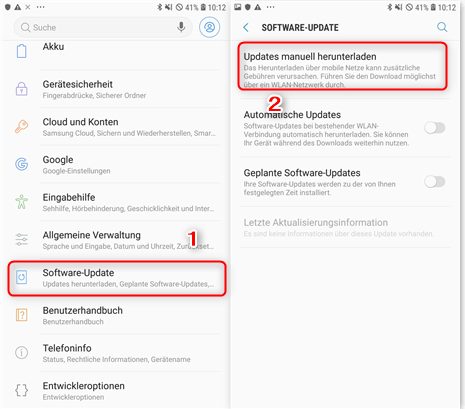
Update manuell durchführen – Samsung
Ein Software-Update kann oft Probleme beheben, die durch veraltete Software verursacht werden, und stellt sicher, dass Ihr Gerät reibungslos funktioniert. Falls das Problem danach weiterhin besteht, können weitere Maßnahmen in Betracht gezogen werden.
Tipp 7. Ersetzen Sie einen neuen Akku
Wenn der Akku Ihres Telefons abnehmbar und nicht in das Gehäuse integriert ist, versuchen Sie bitte diese Methode, wenn Ihr Samsung Handy lädt nicht mehr.
Schritt 1: Öffnen Sie zunächst die Schutzabdeckung des Telefons vom Ladeanschluss aus.
Suchen Sie dann die Öffnung für den Telefonakku.
Schritt 2: Nehmen Sie den Akku heraus und warten Sie 30 Sekunden oder 1 Minute lang.
Schritt 3: Setzen Sie einen neuen Akku wieder ein und schalten Sie das Telefon wieder ein.

Ersetzen Sie einen neuen Akku
Fazit
Das sind 7 Möglichkeiten zur Behebung des Problems „Samsung Handy lädt nicht mehr“. Diese Situation könnte durch etwas Einfaches verursacht werden, aber es könnte auch ein Problem mit dem Telefonsystem sein. Wenn es sich um ein Systemproblem handelt, empfehlen wir Ihnen die professionellen Software DroidKit. Denn DroidKit ist eine umfassende Lösung für die Wiederherstellung von Android-Daten, die Entfernung des Android-Sperrbildschirms, die Extraktion von Samsung-Daten, die Umgehung des FRP, usw.
Weitere Fragen über Produkt? Kontaktieren Sie unser Support Team, um Lösungen zu bekommen >